Now - 13:43:29
Як прыбраць маршчыны ў "Фоташопе": інструкцыя для пачаткоўцаў
З гэтай артыкула вы даведаецеся, як прыбраць маршчыны ў "Фоташопе". Ад вас запатрабуецца лімітавае ўвагу да ўсёй выкладзенай інфармацыі. Праграма Photoshop на сённяшні дзень карыстаецца велізарнай папулярнасцю. І часцяком людзі ведаюць яе менавіта як сродак для паляпшэння знешнасці. Бо "Фотошоп" мае мноства інструментаў для гэтай аперацыі. Далей мы будзем разбіраць пытанне аб тым, як прыбраць маршчыны ў "Фоташопе".

Неабходныя сродкі
Адразу варта сказаць, што ад вас не патрабуецца якіх-небудзь глыбокіх ведаў гэтага графічнага рэдактара. Гэты метад дазваляе хутка выдаліць маршчыны пад вачыма. Фота ў гэтым выпадку лепш за ўсё падбіраць з высокім пашырэннем. Так вам будзе лягчэй вучыцца. Рэкамендуецца спачатку патрэніравацца на іншых здымках, а затым прыступаць да рэдагавання арыгінала.
Інструкцыя
Дадзеная інструкцыя разлічана для пачаткоўцаў праграмы "Фоташоп". Для пачаткоўцаў гэты метад падыходзіць ідэальна. Але калі вы ўжо валодаеце вопытам рэтушы фатаграфій, то, магчыма, вам таксама будзе карысна азнаёміцца з гэтай інструкцыяй. Крокі:

- Дадаем наша малюнак у графічны рэдактар. Ствараем копію фонавага малюнка з выкарыстаннем камбінацыі клавіш "Ctrl + J".
- Далейшыя дзеянні вырабляюцца на дублікаце галоўнага пласта. Выбіраем інструмент "Латка" (кнопка "J"), ставім яго ў рэжым "Крыніца". Вылучаем з дапамогай гэтага інструмента маршчыны. Для гэтага левай кнопкай мышы (ЛКМ) абводзім неабходную вобласць асобы. Адпускаем ЛКМ. І яшчэ раз наводзім курсор на ўжо выдзеленую вобласць, зноў націскаем ЛКМ. Не адпускаючы кнопкі, цягае гэтую частку на чыстую скуру, без маршчын і іншых заган. Паўтараем ўсе гэтыя дзеянні з іншай вобласцю асобы.
- Так як мы разглядаем маршчыны пад вачыма, другой часткай асобы паслужыць, адпаведна, другі вачэй. І дзеянні ўжо будуць праводзіцца на новым пласце. У выніку, калі будзе выканана асноўная праца, вам можа здацца, што твар цяпер глядзіцца занадта ненатуральна. Рашэннем гэтай праблемы служыць рэгуляванне параметру "Непразрыстасць" кожнага пласта ў асобнасці. Неабходна, каб маршчыны ледзь выступалі, тады нашы змены будуць глядзецца рэалістычна.
Дадатковыя звесткі
Адказ на пытанне аб тым, як прыбраць маршчыны ў "Фоташопе", будзе няпоўным, калі мы не разгледзім адну важную праблему, якая можа паўстаць у працэсе працы. Падчас выкарыстання інструмента "Латка" можа паўстаць такая сітуацыя, калі разам з скурай (дзе няма маршчын) будуць капіявацца іншыя заганы (вугры, шнары). Натуральна, нам гэтага не трэба. Таму перад працай трэба падрыхтаваць фатаграфію і выдаліць усе гэтыя недахопы. Для гэтага рэкамендуецца выкарыстоўваць інструмент "Кропкавая аднаўлялая пэндзаль". Праца з гэтым сродкам павінна здзяйсняцца на новым пустым пласце. Альбо можна ўжываць інструмент "Штамп". Так ці інакш, вам трэба прыбраць усе заганы з "донарскай" частцы асобы з ужываннем любога сродкі. На фота ніжэй вы можаце ўбачыць вынік праведзенай працы і параўнаць яго з арыгіналам малюнка.
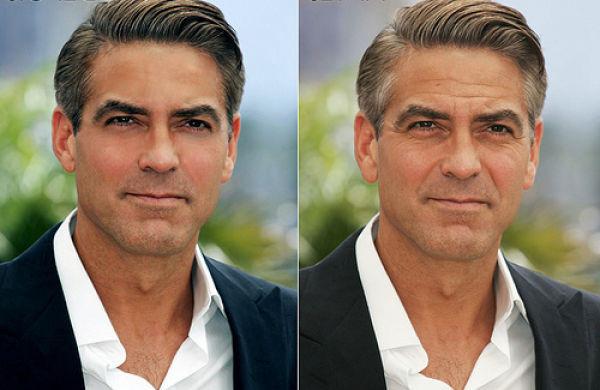
Заключэнне
На гэтым артыкул падыходзіць да канца. Пытанне аб тым, як прыбраць маршчыны ў "Фоташопе", даволі цікавы, так як да яго можна падысці з розных бакоў. Вы сёння даведаліся толькі адзін спосаб выдалення маршчын пад вачыма. Але яшчэ існуюць дзясяткі іншых метадаў для вырашэння гэтай праблемы.
Article in other languages:

Alin Trodden - аўтар артыкула, рэдактар
"Прывітанне, Я Алін Тродден. Я пішу тэксты, чытаю кнігі і шукаю ўражанні. І я нядрэнна ўмею распавядаць вам пра гэта. Я заўсёды рады ўдзельнічаць у цікавых праектах."
Навіны
Як з Штормграда трапіць у Танарис: практычныя парады
World of Warcraft - культавая MMORPG, якая аб'ядноўвае мільёны гульцоў па ўсім свеце. У ёй мноства лакацый і загадак, таемных сцежак і буйных, але досыць небяспечных гасцінцаў. Рана ці позна кожнаму гульцу, які выбраў бок Альянсу,...
Кантролеры універсальнай паслядоўнай шыны USB: апісанне і прызначэнне лагічнай мікрасхемы
Універсальныя паслядоўныя шыны USB - гэта даволі папулярны інтэрфейс ПК. З яго дапамогай можна падключаць адначасова 127 розных прылад. Яны падтрымліваюць функцыю падключэння/адключэння прыбораў, пры гэтым выключаць кампутар няма ...
Аб тым, як табліцу перанесці з экселя ў ворд
Часта ў карыстальнікаў прыкладанняў Microsoft Office ўзнікае неабходнасць пераносу шырокафарматнага табліцы з лікавымі дадзенымі, створанай у электроннай табліцы MS Excel, у дакумент рэдактара тэкставых файлаў MS Word. Напрыклад, ...
Не выдаляюцца праграмы праз панэль кіравання. Як выдаліць праграму ў Windows XP, 7 і 8?
Некалькі цяжка ўявіць сабе аперацыйную сістэму, якая пазбаўленая магчымасці ўсталёўваць дадатковае ПА? Аднак часам маюць месца зваротнага характару прэцэдэнты — не выдаляюцца праграмы праз панэль кіравання. У такіх сітуацыях...
Самы моцны покемон: топ-10 у Pokemon GO
Pokemon GO – гульня, якая не губляе папулярнасці і па сканчэнні часу з моманту яе выхаду ў свет. Так, у яе былі праблемы, звязаныя з тым, што распрацоўшчыкі замахнуліся на тое, што ў выніку не змаглі падтрымліваць – вы...
Чаму сеткавая не бачыць сеткавы кабель
Злучэнне інтэрнэту пры дапамозе кабеля з'яўляецца больш пераважным з-за таго, што хуткасць перадачы дадзеных больш высокая, а агульнае якасць сігналу вышэй. Але з-за наяўнасці вялікай колькасці фізічных кампанентаў, якія размешчан...















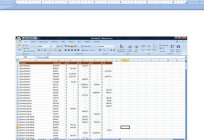
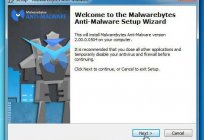

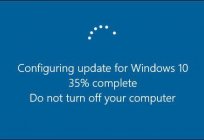
Заўвага (0)
Гэтая артыкул не мае каментароў, будзьце першым!